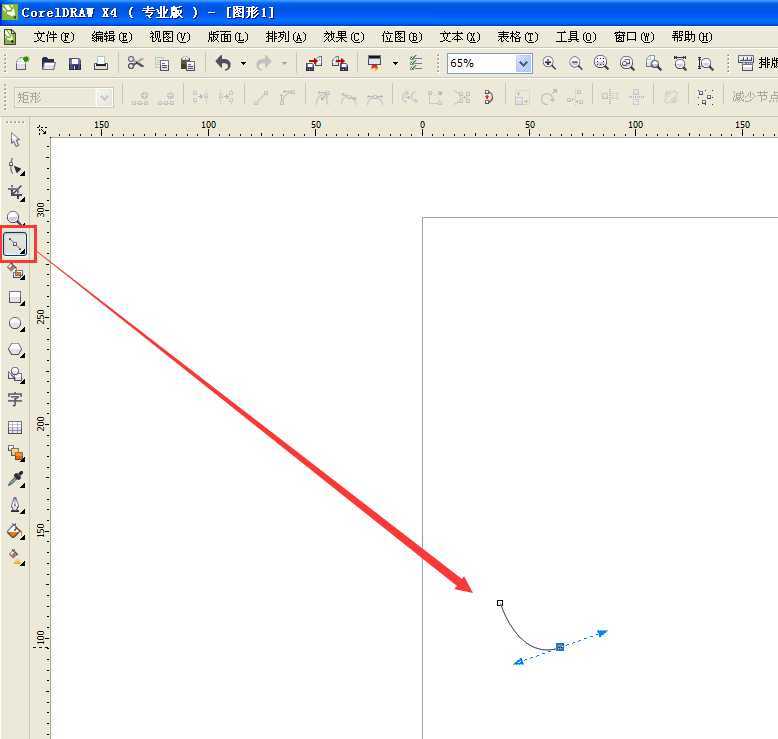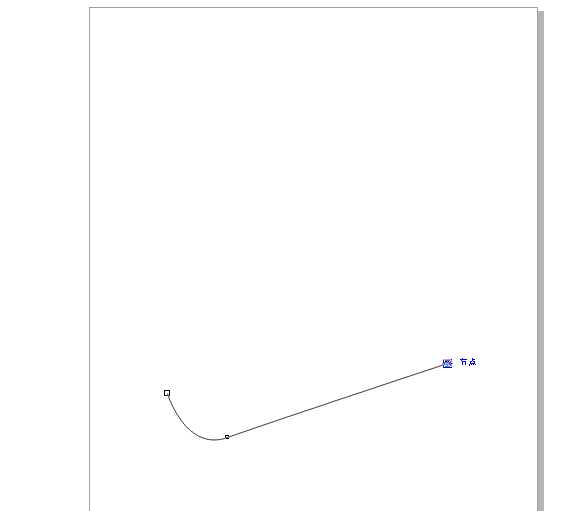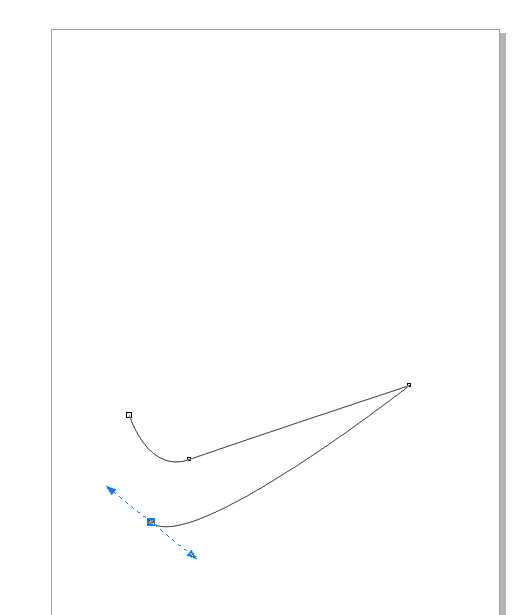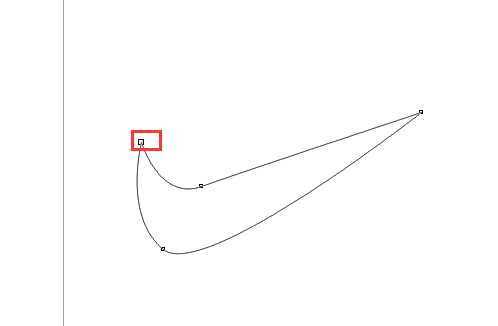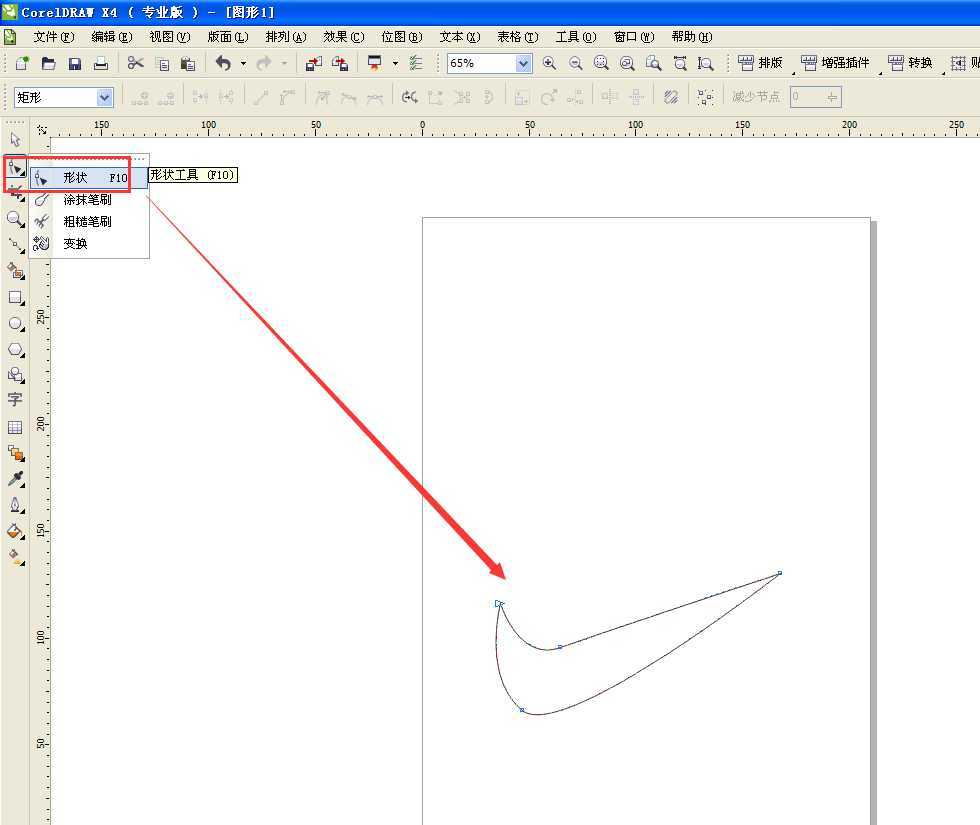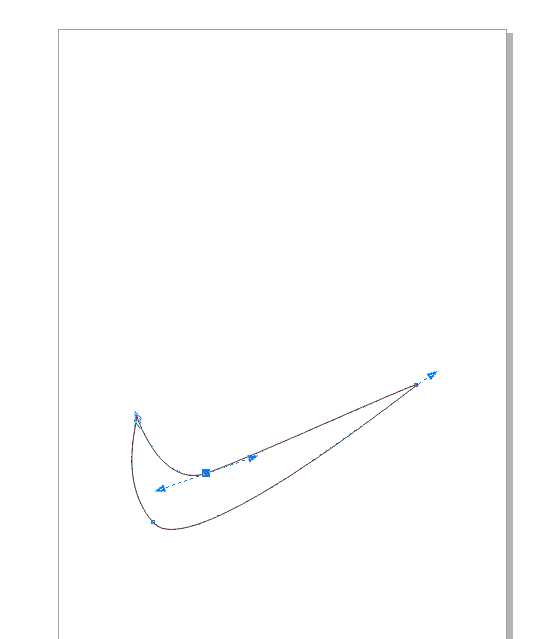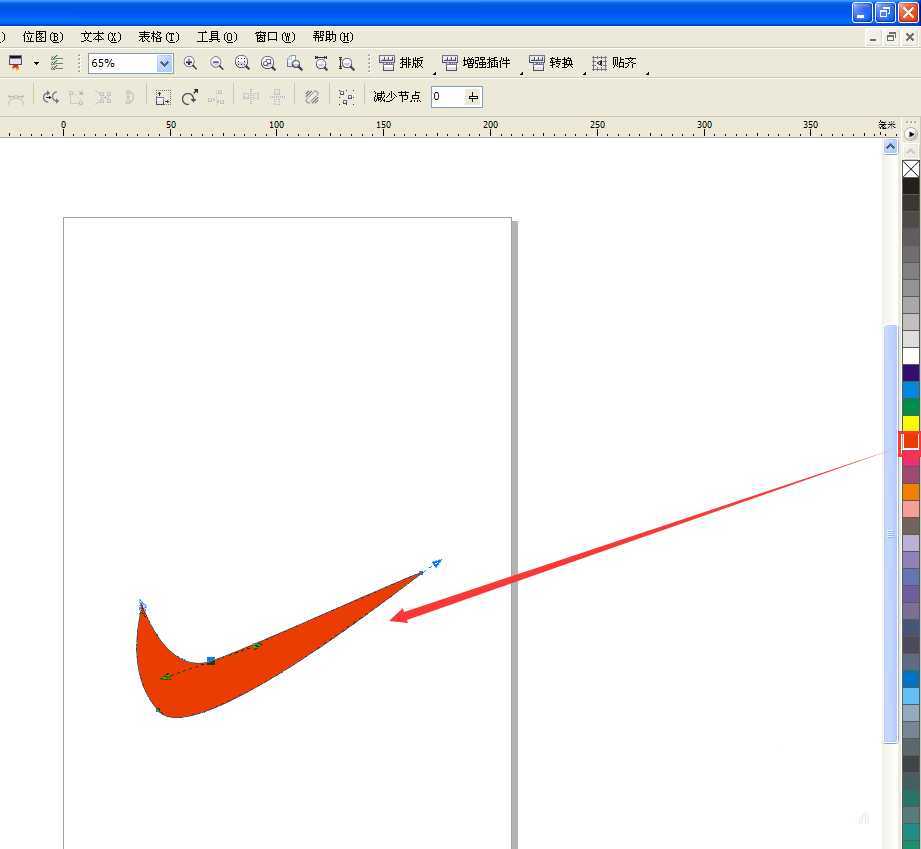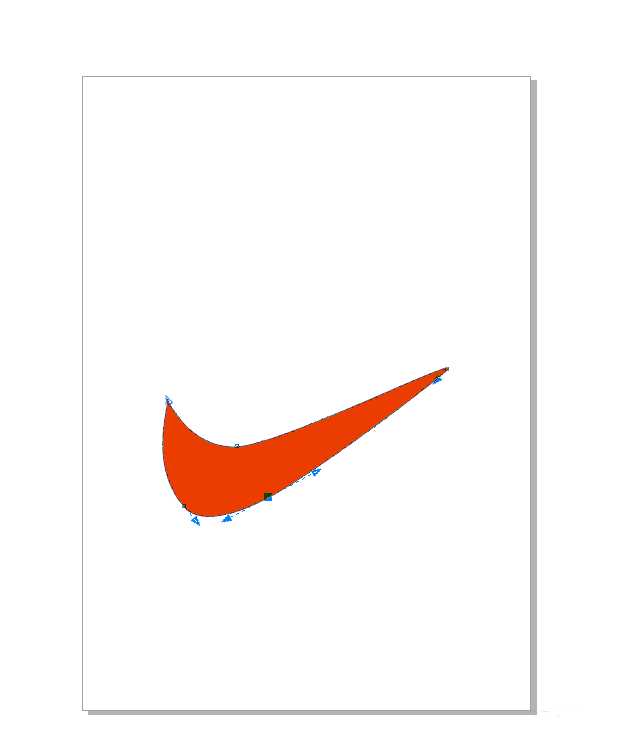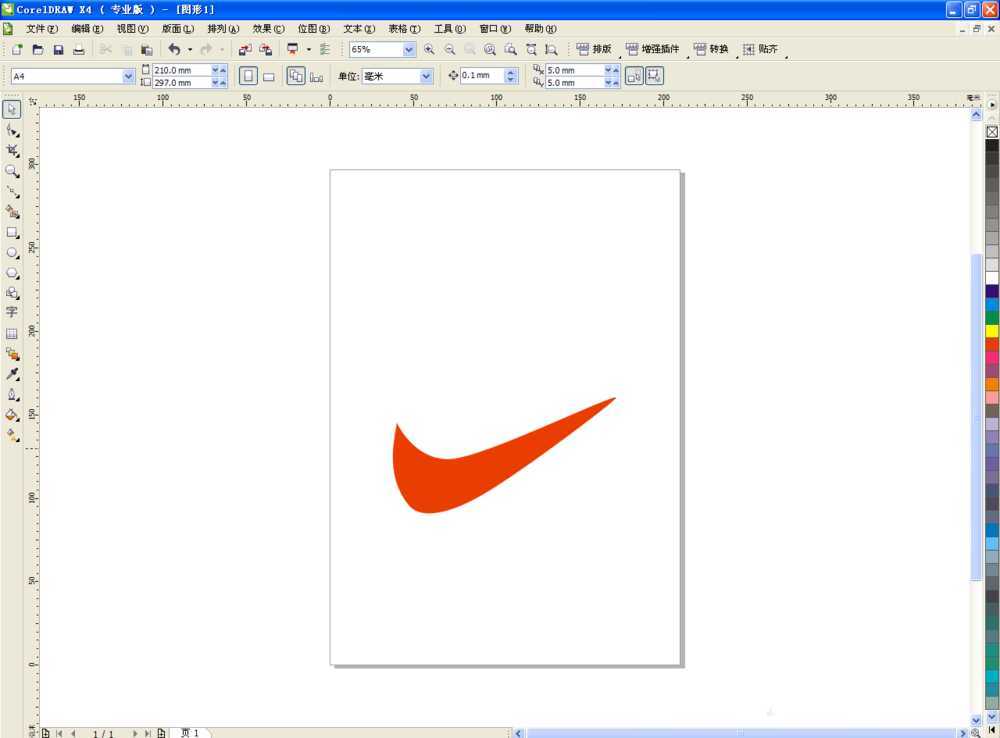以前用PS钢笔工具绘制好像很难的样子,在这个软件里使用不难哦,下面为大家介绍CorelDRAW贝塞尔工具绘制耐克标志方法,一起来学学吧。
1、打开CorelDRAW软件。选择工具箱的贝塞尔工具,然后在工作区,用鼠标点击一下,拖动鼠标不要释放,在另外的地方再点击一下,绘制一条曲线。
2、再点击一下,绘制一条直线。
3、继续往左下角点击鼠标,不要释放,拖动到合适的位置释放鼠标,这时候又绘制了一条曲线。
4、最后点击起点,闭合。
5、然后选择形状工具,就发现刚才的那些点上出现了一个小框框。用鼠标拖动进行调节。点和线条都可以调节。
6、调节好之后,用鼠标左键在右边选择红色,进行填充。如果觉得不满意,还可以继续用形状工具进行调节,也可以拖动点上的控制杆进行调节。
7、最后用鼠标右键点击颜色最上面那把叉,将边框去掉,就OK啦。
教程结束,以上就是CorelDRAW贝塞尔工具绘制耐克标志方法介绍,操作很简单的,大家学会了吗?希望能对大家有所帮助!
广告合作:本站广告合作请联系QQ:858582 申请时备注:广告合作(否则不回)
免责声明:本站资源来自互联网收集,仅供用于学习和交流,请遵循相关法律法规,本站一切资源不代表本站立场,如有侵权、后门、不妥请联系本站删除!
免责声明:本站资源来自互联网收集,仅供用于学习和交流,请遵循相关法律法规,本站一切资源不代表本站立场,如有侵权、后门、不妥请联系本站删除!
暂无评论...
更新日志
2024年11月25日
2024年11月25日
- 凤飞飞《我们的主题曲》飞跃制作[正版原抓WAV+CUE]
- 刘嘉亮《亮情歌2》[WAV+CUE][1G]
- 红馆40·谭咏麟《歌者恋歌浓情30年演唱会》3CD[低速原抓WAV+CUE][1.8G]
- 刘纬武《睡眠宝宝竖琴童谣 吉卜力工作室 白噪音安抚》[320K/MP3][193.25MB]
- 【轻音乐】曼托凡尼乐团《精选辑》2CD.1998[FLAC+CUE整轨]
- 邝美云《心中有爱》1989年香港DMIJP版1MTO东芝首版[WAV+CUE]
- 群星《情叹-发烧女声DSD》天籁女声发烧碟[WAV+CUE]
- 刘纬武《睡眠宝宝竖琴童谣 吉卜力工作室 白噪音安抚》[FLAC/分轨][748.03MB]
- 理想混蛋《Origin Sessions》[320K/MP3][37.47MB]
- 公馆青少年《我其实一点都不酷》[320K/MP3][78.78MB]
- 群星《情叹-发烧男声DSD》最值得珍藏的完美男声[WAV+CUE]
- 群星《国韵飘香·贵妃醉酒HQCD黑胶王》2CD[WAV]
- 卫兰《DAUGHTER》【低速原抓WAV+CUE】
- 公馆青少年《我其实一点都不酷》[FLAC/分轨][398.22MB]
- ZWEI《迟暮的花 (Explicit)》[320K/MP3][57.16MB]